PropertyManager de Tabela de revisão
Especifique as propriedades das tabelas de revisão.
Template de tabela
Clique em Pesquisar template  para escolher um template padrão ou personalizado. Esta opção está disponível somente durante a inserção de tabelas. Os templates de tabela de revisão fornecidos com o software adicionam colunas ao formato predeterminado. Eles se encontram em: diretório_de_instalação\lang\<idioma>. O template padrão (standard revision block.sldrevtbt) cria as colunas ZONA, REV., DESCRIÇÃO, DATA e APROVADO.
para escolher um template padrão ou personalizado. Esta opção está disponível somente durante a inserção de tabelas. Os templates de tabela de revisão fornecidos com o software adicionam colunas ao formato predeterminado. Eles se encontram em: diretório_de_instalação\lang\<idioma>. O template padrão (standard revision block.sldrevtbt) cria as colunas ZONA, REV., DESCRIÇÃO, DATA e APROVADO.
Posição da tabela
O canto estacionário controla a direção em que a tabela é expandida quando são adicionadas novas linhas ou colunas.
Defina o Canto estacionário como:
 Superior esquerdo. Novas colunas se estendem para a direita e novas linhas se estendem abaixo do ponto de âncora.
Superior esquerdo. Novas colunas se estendem para a direita e novas linhas se estendem abaixo do ponto de âncora.
 Superior direito. Novas colunas se estendem para a esquerda e novas linhas se estendem abaixo do ponto de âncora.
Superior direito. Novas colunas se estendem para a esquerda e novas linhas se estendem abaixo do ponto de âncora.
 Inferior esquerdo. Novas colunas se estendem para a direita e novas linhas se estendem acima do ponto de âncora.
Inferior esquerdo. Novas colunas se estendem para a direita e novas linhas se estendem acima do ponto de âncora.
 Inferior direito. Novas colunas se estendem para a esquerda e novas linhas se estendem acima do ponto de âncora.
Inferior direito. Novas colunas se estendem para a esquerda e novas linhas se estendem acima do ponto de âncora.
Anexar ao ponto de âncora. Fixa o canto especificado na âncora da tabela.
 A opção Canto estacionário não está disponível quando você cria a tabela. Se a tabela estiver ancorada na criação, o canto estacionário será selecionado automaticamente na folha de desenho no quadrante mais próximo à âncora da tabela.
A opção Canto estacionário não está disponível quando você cria a tabela. Se a tabela estiver ancorada na criação, o canto estacionário será selecionado automaticamente na folha de desenho no quadrante mais próximo à âncora da tabela.
Formas de símbolos de revisão
Selecione uma forma de borda para os símbolos de revisão:
 Círculo
Círculo
 Triângulo
Triângulo
 Quadrado
Quadrado
 Hexágono
Hexágono
Opções
Ativar símbolo ao adicionar uma nova revisão. Permite clicar na área de gráficos para posicionar símbolos de revisão quando uma revisão é adicionada à tabela. Se você desmarcar esta opção, você pode selecionar Revisões, bsp;Adicionar símbolo para adicionar um símbolo a uma revisão existente.
Borda
Borda de caixa  ou Borda de grade
ou Borda de grade  . Selecione as espessuras de borda correspondentes na lista.
. Selecione as espessuras de borda correspondentes na lista.
Tabela com bordas de grade e caixa mais grossas:
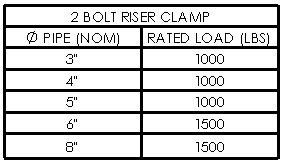
Layer
Selecione um tipo de layer na lista. A tabela assume a cor da layer.
